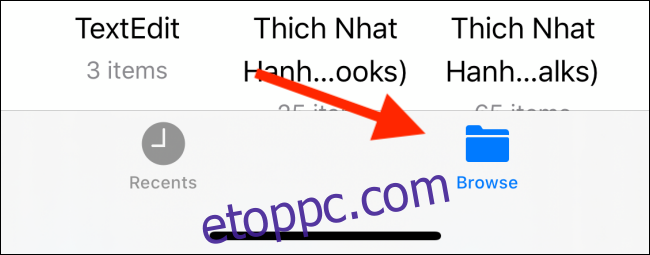Az Apple végül hozzáadta a mappamegosztást az iCloud Drive-hoz iOS 13.4, iPadOS 13.4 és macOS Catalina 10.15.4 rendszerrel. Ha kizárólag a Dropboxot vagy a Google Drive-ot használta, most teljesen átválthat az iCloud Drive-ra.
Az iCloud Drive-mappák megosztása iPhone-on és iPaden
Az iCloud Drive mappáit az iPhone vagy iPad Fájlok alkalmazásából érheti el. A megosztási lehetőségek mostantól a Fájlok alkalmazásban is elérhetők.
Nyissa meg a Fájlok alkalmazást, és érintse meg a „Tallózás” gombot a képernyő alján a fájlok megtekintéséhez.
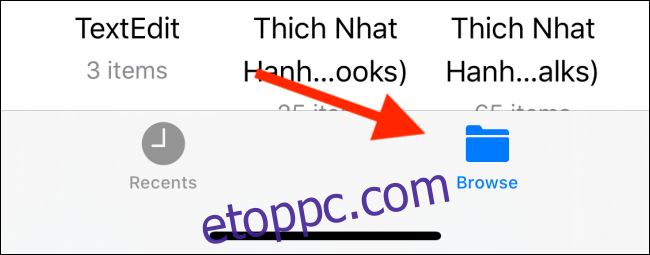
Válassza ki az „iCloud Drive” opciót a Helyek listából.
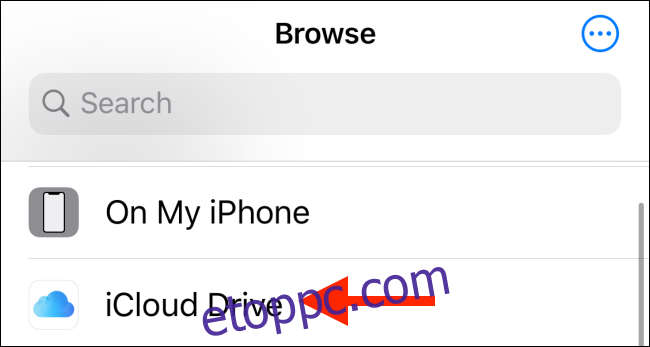
Most navigáljon, és keresse meg a megosztani kívánt mappát.
Ha egyetlen mappát szeretne megosztani, csak érintse meg és tartsa lenyomva a mappa ikonját.
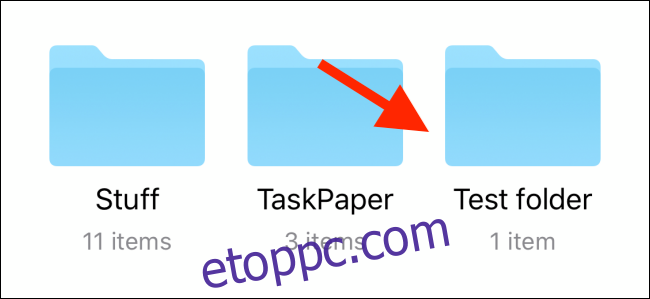
A helyi menüben érintse meg a „Megosztás” lehetőséget.
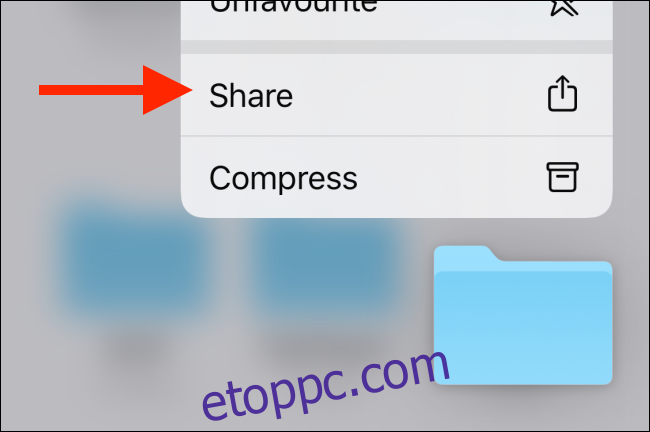
Ha több mappát szeretne megosztani, érintse meg a „Kiválasztás” lehetőséget a jobb felső sarokban, válassza ki a mappákat, majd érintse meg a „Megosztás” gombot. Ekkor megjelenik a Megosztás lap.
Csúsztassa felfelé az ujját a Megosztás lapon található opciók listájában, és érintse meg a „Személyek hozzáadása” lehetőséget.
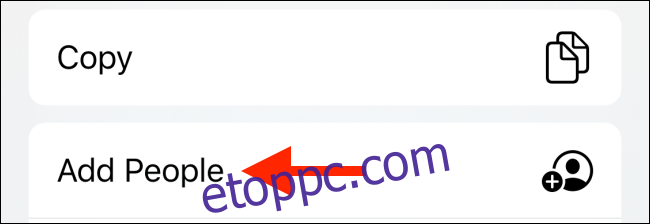
Ekkor megjelenik egy új fájl- és mappamegosztási képernyő.
Itt érintse meg a „Megosztási beállítások” lehetőséget.
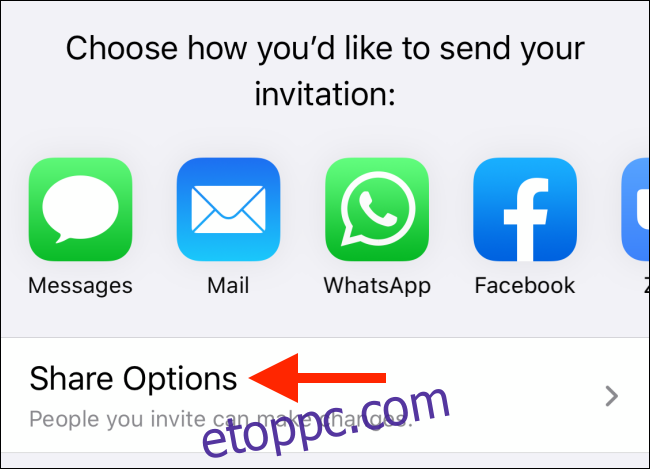
Innen átválthat a linkmegosztási módba (a „A link birtokában bárki” opcióra váltva). A mappanézetet is csak innen állíthatja be.
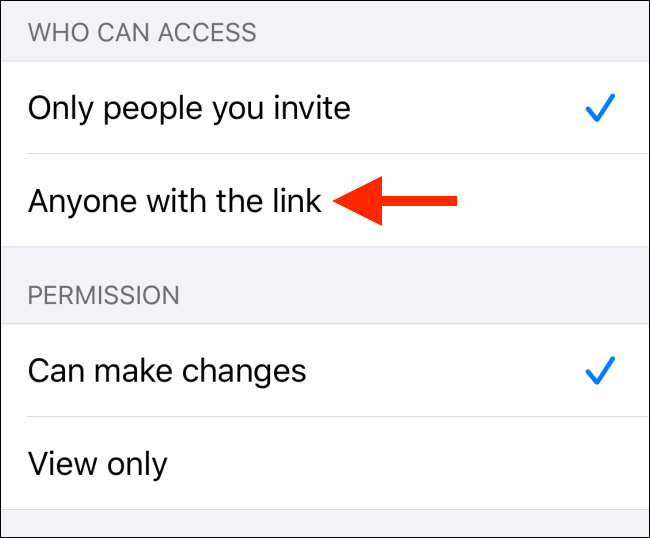
Ezután válassza ki, hogyan szeretné megosztani a mappát barátjával, kollégájával vagy családtagjával. Az Üzenet opció működik a legjobban. Érintse meg az „Üzenetek” ikont.
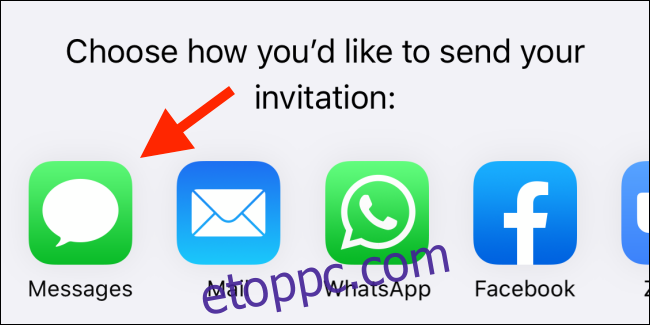
Ezután keressen egy iMessage névjegyet, és érintse meg a „Küldés” gombot.
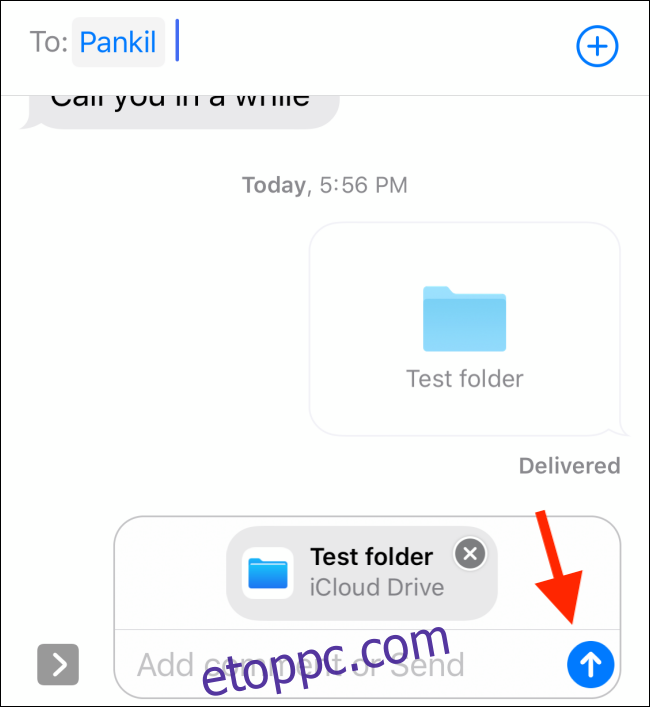
Ha a mappát hivatkozással szeretné megosztani, csúsztassa az ujját egészen az alkalmazáslista végéig (miután a Megosztási beállítások linkmegosztási lehetőségre váltott), és érintse meg a „Hivatkozás másolása” gombot.
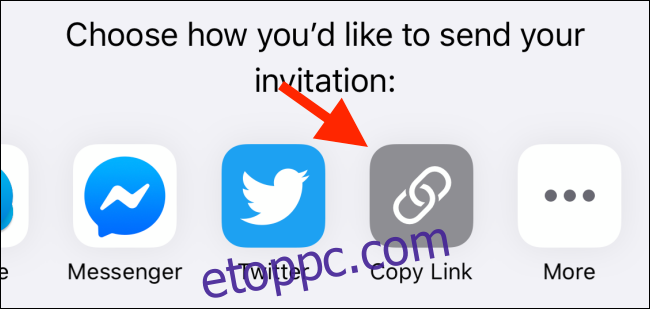
Ezután beillesztheti a linket bármelyik csevegőalkalmazásba, vagy akár e-mailben is elküldheti.
Miután engedélyezte a mappamegosztást, ismét érintse meg és tartsa lenyomva a mappát, és válassza a „Megosztás” lehetőséget. Itt most megjelenik a „Személyek megjelenítése” lehetőség. Innen nyomon követheti, hogy ki fér hozzá a mappához. A mappamegosztás letiltásához érintse meg a „Megosztás leállítása” elemet.
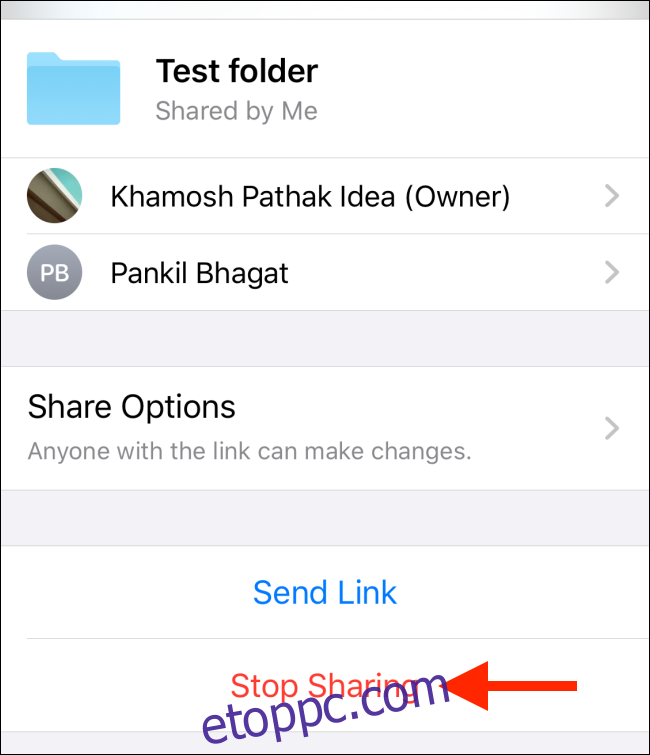
Miután barátja megkapta a meghívót, és hozzáadja a mappát az iCloud Drive-hoz, a megosztott mappa tetején megjelenik egy „Megosztva: (név)” felirat.
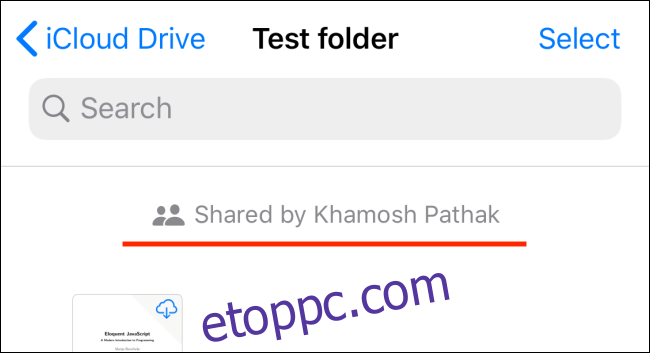
Az iCloud Drive-mappák megosztása Mac rendszeren
Mac rendszeren azt tapasztalhatja, hogy az iCloud Drive szolgáltatásai közvetlenül a Finder alkalmazásba vannak beépítve. Miután frissítette Mac számítógépét a macOS Catalina 10.15.4-re, meg tudja osztani az iCloud Drive mappáit közvetlenül a Mac számítógépéről.
Itt keresse meg a megosztani kívánt mappát, és kattintson rá jobb gombbal a helyi menü megnyitásához.
Most lépjen a „Megosztás” menübe, és válassza a „Személyek hozzáadása” lehetőséget.
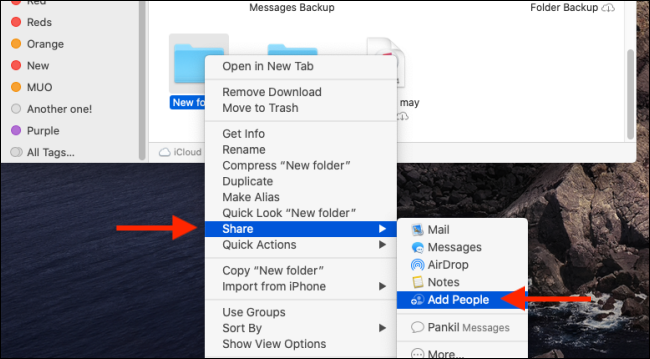
Ekkor megjelenik egy új „Emberek hozzáadása” ablak.
Bontsa ki a „Megosztási beállítások” menüt ebben az ablakban az engedélyek és a mappahozzáférés kezeléséhez. Ha egyszerűen csak másolni szeretné a hivatkozást, kattintson a „Hivatkozás másolása” gombra.
A mappa Üzenetek alkalmazással való megosztásához kattintson az Üzenetek alkalmazás ikonjára, majd kattintson a „Megosztás” gombra.
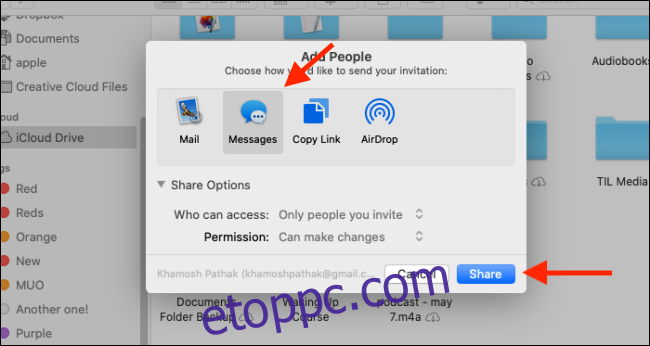
A következő képernyőn írja be a partner nevét, majd kattintson a „Küldés” gombra.
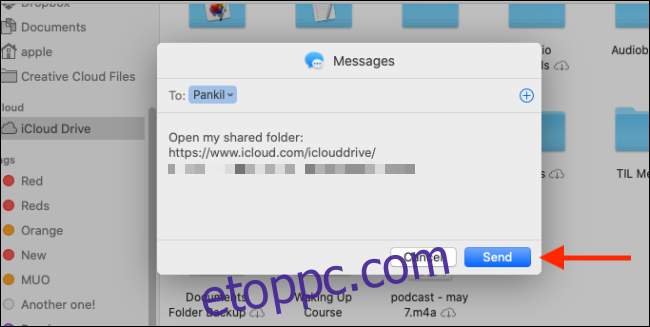
A megosztási beállítások figyeléséhez vagy egy névjegy eltávolításához a mappamegosztásból, lépjen vissza a „Megosztás” opcióhoz a helyi menüben. Itt kattintson az „Emberek megjelenítése” gombra.
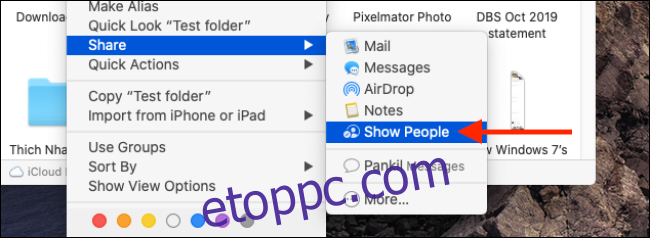
A felugró menüből bontsa ki a „Megosztási beállítások” panelt. Itt kattintson a „Megosztás leállítása” gombra a mappa megosztásának leállításához.
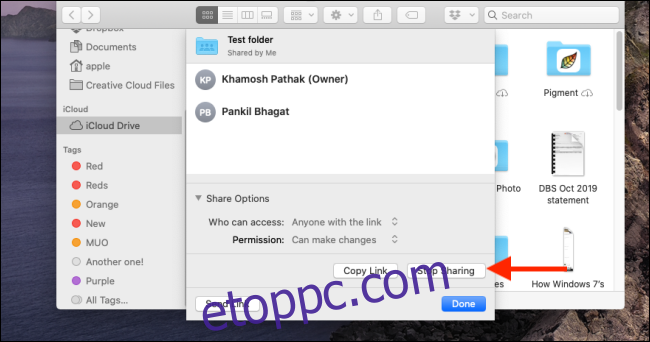
Új az iCloud Drive-ban? Vessen egy pillantást kezdőknek szóló útmutatónkra, hogy megtudjon mindent, amit az iCloud Drive használatáról tudnia kell.